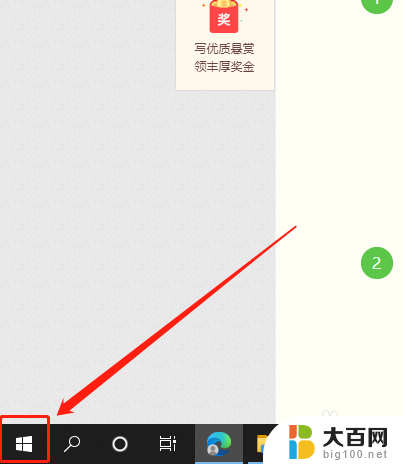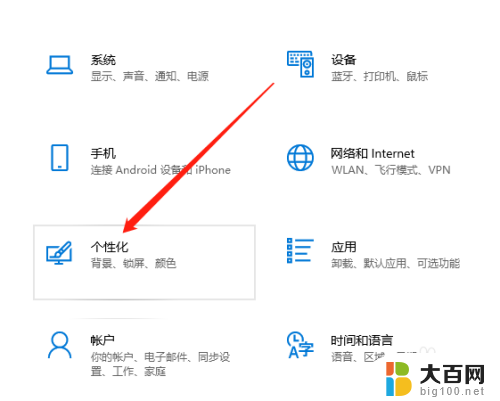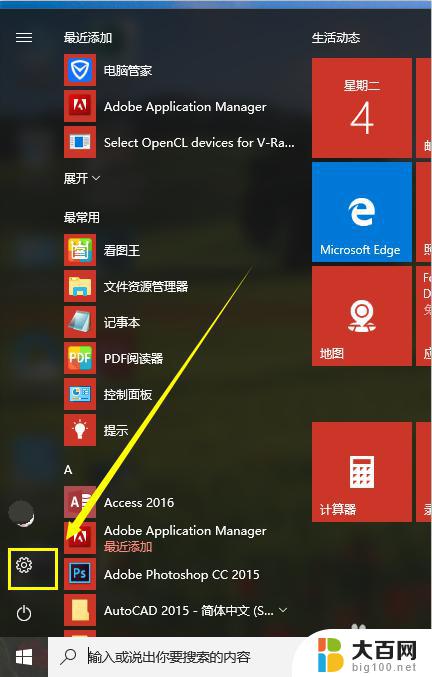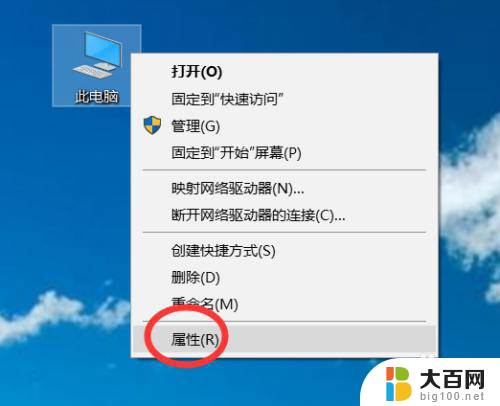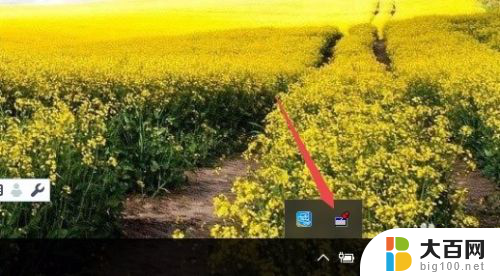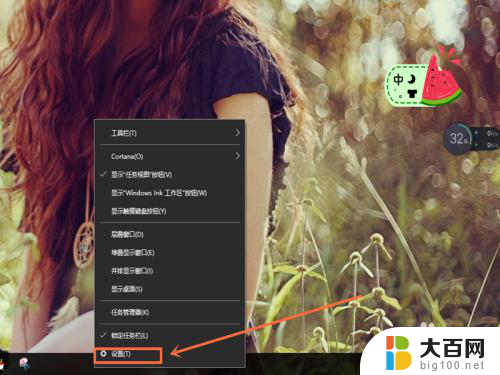windows 显示所有窗口 Win10系统如何在任务栏上显示所有的桌面
更新时间:2024-02-17 13:08:00作者:jiang
在日常使用Windows操作系统时,我们通常会打开多个窗口进行各种任务,当窗口数量增多时,我们可能会遇到一个问题:如何在任务栏上显示所有桌面的窗口?特别是在使用Win10系统的情况下,这个问题可能会困扰很多用户。幸运的是Win10系统提供了一种简单而有效的方法,让我们能够轻松地在任务栏上显示所有的桌面窗口。接下来让我们一起探索一下这个功能吧!
操作方法:
1.首先,点击左下角win图标。如图:

2.然后,点击“设置”按钮。如图:
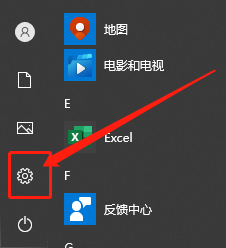
3.接着,点击“系统”选项。如图:
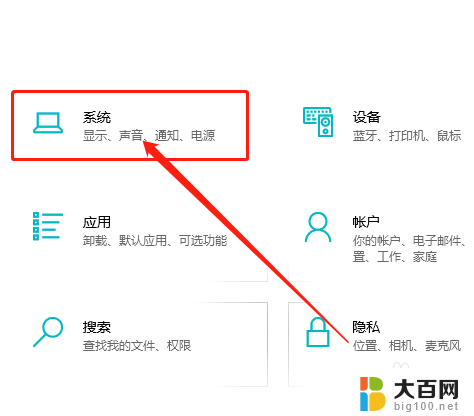
4.在系统中,点击“多任务处理”。如图:
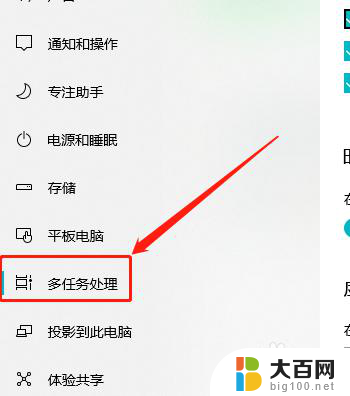
5.最后,在“任务栏上。显示打开的窗口”中,点击“所有桌面”选项即可。如图:
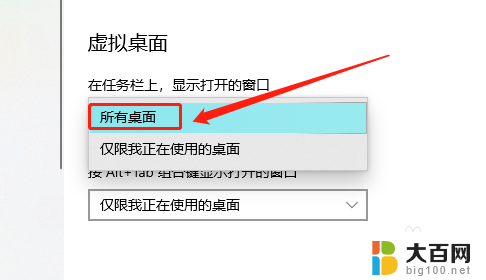
以上是显示所有窗口内容的方法,如果有不清楚的用户可以按照小编的说明进行操作,希望对大家有所帮助。